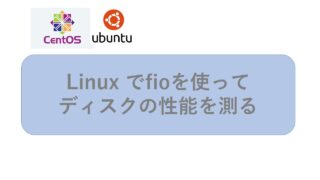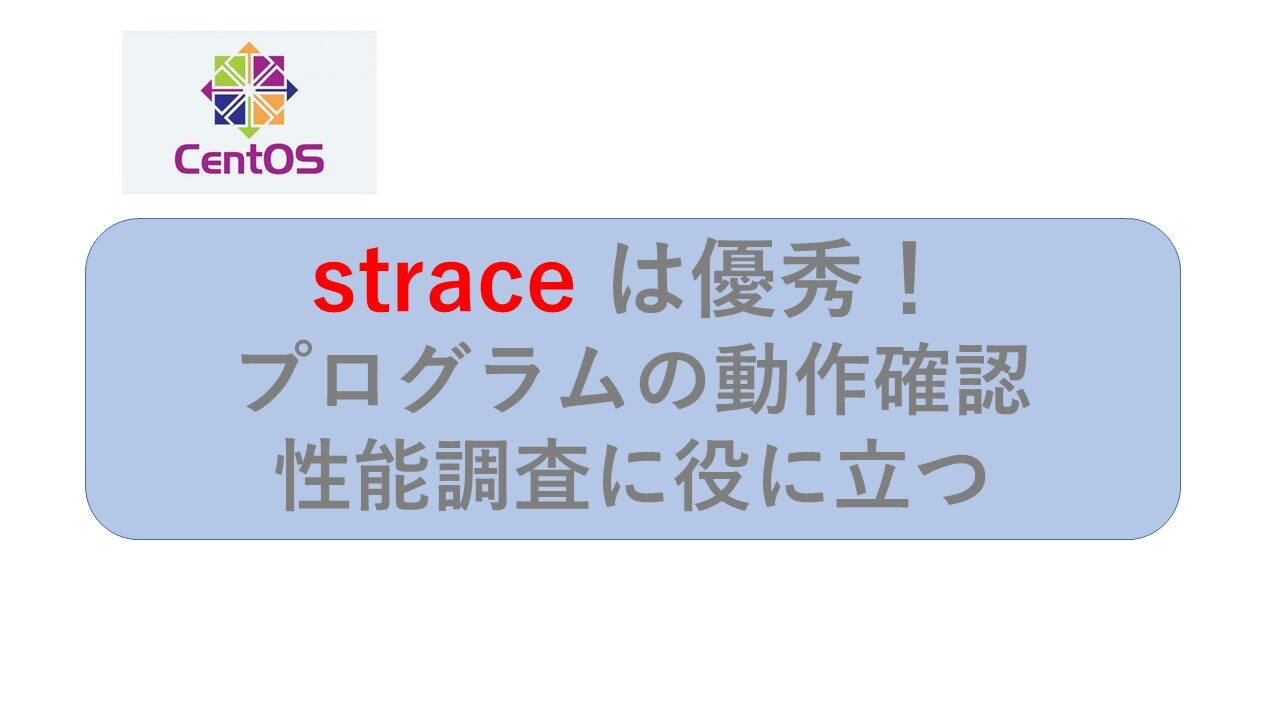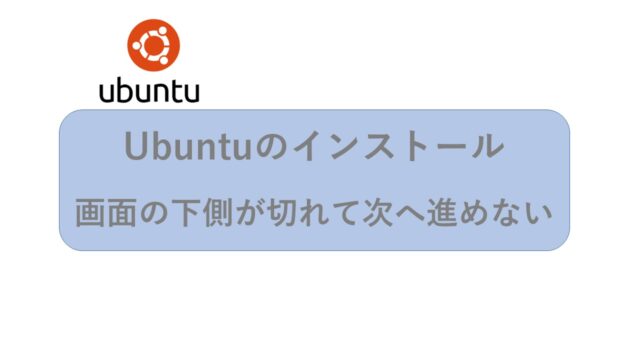Linuxのstraceコマンドを使いこなせると、プログラムのデバッグや性能問題など調査に非常に役に立ちます。
この記事では実用的な使い方に絞って説明します。
straceをインストール
CentOSにstraceをインストールします。
# yum -y install strace
Ubuntuに straceをインストールします。
# apt install strace
straceコマンドの基本的な使い方は、他のサイト「straceコマンドの使い方」を参照ください。
(そちらが詳しいです。オプションの説明が充実しています。)
#
# yum -y install strace
# strace -V
strace -- version 4.24
# strace -h
Output format:
-a column alignment COLUMN for printing syscall results (default 40)
-i print instruction pointer at time of syscall
-k obtain stack trace between each syscall
-o file send trace output to FILE instead of stderr
-q suppress messages about attaching, detaching, etc.
-r print relative timestamp
-t print absolute timestamp
-tt print absolute timestamp with usecs
-T print time spent in each syscall
-x print non-ascii strings in hex
-xx print all strings in hex
Statistics:
-c count time, calls, and errors for each syscall and report summary
-C like -c but also print regular output
-w summarise syscall latency (default is system time)
Filtering:
-e expr a qualifying expression: option=[!]all or option=[!]val1[,val2]...
options:trace, abbrev, verbose, raw, signal, read, write, fault, inject, kvm
Tracing:
-b execve detach on execve syscall
-D run tracer process as a detached grandchild, not as parent
-f follow forks
-ff follow forks with output into separate files
まず、dstatで当たりを付ける
dstatを実行し、5秒ごとの値が表示されるので、何が遅いかおおよその見極めを行います。
cpu、dsk(ディスク)、net(ネットワーク)、paging(メモリ不足でスワップ) の値の変化で判断します。
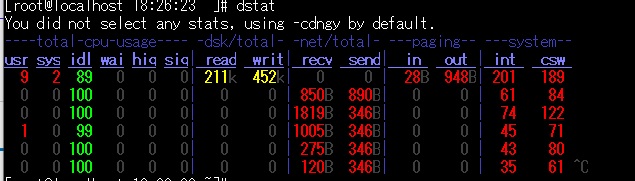
今回は、ディスクのI/O(write/read)が多いケースで説明します。
straceで解析方法
1.流れを確認
2.システムコールの呼び出し回数を確認
呼び出しの流れを見る場合は -t オプション
システムコール実行時刻(秒単位)の表示方法(-t) -tオプションを指定してstraceコマンドを実行します。
システムコールの実行時刻が秒単位で表示(左端の時刻)されます。
プロセスの動きの流れを見る場合に適しています。以下はPIDが1234の場合に実行方法です。
strace -t -p 1234
ただし、これだと大量に出力され、解析が難しいです。
不要なシステムコールのフィルタが必要です。
特定のシステムコールを表示(-e trace=システムコール名)
特定のシステムコールを表示する方法(-e trace=システムコール名)
以下のようにファイルI/O関連のシステムコールをトレースします。(正確には他にもあります)
-e ‘trace=open,read,write,close,pwrite64,pread64,sync,fsync’
PROGRAM01 は解析対象のプログラム名です。
すでに動作中のプログラムも解析可能です。
strace -t -e ‘trace=open,read,write,close,pwrite64,pread64,sync,fsync’ -f -p `pidof PROGRAM01`
: strace -t -e 'trace=open,read,write,close,pwrite64,pread64,sync,fsync' -f -p `pidof PROGRAM01` : [pid 2495] 15:42:49 pwrite64(57, "0\0\0\0\0\0\0\0", 8, 9530) = 8 [pid 2495] 15:42:49 pwrite64(57, "\0dS\0\0\0\0\213Q\v\0\0\0\0\0\327\1\0\0213"..., 48, 9538) = 48 [pid 2495] 15:42:49 pwrite64(12, "\210\1\2301\0\0\0\0\0\0\\355\235y\\"..., 7168, 9306112) = 7168 [pid 2495] 15:42:50 pwrite64(57, "0\0\0\0\0\0\0\0", 8, 9586) = 8 [pid 2495] 15:42:50 pwrite64(57, "\0eS\0\0\1\0\0\0\0\0\0\2\0\0\0\0\0\0\0\216"..., 48, 9594) = 48 [pid 2495] 15:42:50 pwrite64(57, "0\0\0\0\0\0\0\0", 8, 9642) = 8 [pid 2495] 15:42:50 pwrite64(57, "\0fS0\331\1\0\0\0\0\0\0\2\0\0\0\0\0\0\0\222"..., 48, 9650) = 48 [pid 2495] 15:42:50 pwrite64(12, "\210315\24\0\0\0\0\31\5x\1\355\235yX"..., 7168, 9764864) = 7168: :
<以下の1行を説明>
[pid 2495] 15:42:49 pwrite64(57, “\0dS\0\213Q\v\”…, 48, 9538) = 48
■表示の意味
・pid 2495 : スレッドID。マルチスレッドプログラムの場合は複数のPIDが表示される。
・pwrite64(57, : 57はファイルディスクリプタ(FD) (後程説明)
・pwrite64(…) = 48 :最後の数字が書き込んだバイト数
ファイルディスクリプタ57のファイルにスレッドID 2495が、48バイト書き込んだということです。
作成したプログラムで書き込んだファイルと書き込みサイズが正しいかなどを確認できます。
どういったスレッドが存在するかは、pstackで確認
■どういったスレッドが存在するかを、pstackで確認します。
pstack `pidof PROGRAM01`
<例>
: $ pstack 2662 Thread 4 (Thread 0x7fab02be4700 (LWP 2667)): #0 0x00007fab13b15c3d in poll () from /lib64/libc.so.6 #1 0x00007fab16cb237c in g_main_context_iterate.isra.19 () from /lib64/libglib-2.0.so.0 #2 0x00007fab16cb24ac in g_main_context_iteration () from /lib64/libglib-2.0.so.0 #3 0x00007fab16cb24e9 in glib_worker_main () from /lib64/libglib-2.0.so.0 #4 0x00007fab16cd9540 in g_thread_proxy () from /lib64/libglib-2.0.so.0 #5 0x00007fab13df7ea5 in start_thread () from /lib64/libpthread.so.0 #6 0x00007fab13b2096d in clone () from /lib64/libc.so.6 Thread 3 (Thread 0x7fab023e3700 (LWP 2669)): #0 0x00007fab13b15c3d in poll () from /lib64/libc.so.6 #1 0x00007fab16cb237c in g_main_context_iterate.isra.19 () from /lib64/libglib-2.0.so.0 #2 0x00007fab16cb26ca in g_main_loop_run () from /lib64/libglib-2.0.so.0 #3 0x00007fab16995ed6 in gdbus_shared_thread_func () from /lib64/libgio-2.0.so.0 #4 0x00007fab16cd9540 in g_thread_proxy () from /lib64/libglib-2.0.so.0 #5 0x00007fab13df7ea5 in start_thread () from /lib64/libpthread.so.0 #6 0x00007fab13b2096d in clone () from /lib64/libc.so.6
Thread 4 (Thread 0x7fab02be4700 (LWP 2667)):
LWP が straceの[PID]に相当します。
pstackでスレッドのコールスタックを確認しながら、straceのシステムコールの呼び出しと突き合わせると、どの処理がシステムコールを呼び出したかが解析可能です。
システムコールをフックするような性質上、pstackとstraceは同時に実行はできません。
strace を実行中の場合、pstack は空振りします。(何も出力されません)
システムコールの呼び出し回数を採取(-c)
-c オプションで システムコールの呼び出し回数を採取可能です。
[Ctrl] + [C]キーで停止すると画面にstraceを起動してから停止まで実行された統計値が出力されます。
以下のように出力されます。
<例>
strace -c -e ‘trace=open,read,write,close,pwrite64,pread64,fallocate,sync’ -f -p `pidof PROGRAM01`
: - % time seconds usecs/call calls errors syscall ------ ----------- ----------- --------- --------- ------- 92.72 1.125218 855 1316 fallocate 7.06 0.085648 40 2094 pwrite64 0.15 0.001874 156 12 open 0.04 0.000541 36 15 close 0.01 0.000157 11 14 write 0.01 0.000118 13 9 read ------ ----------- ----------- --------- --------- ------- 100.00 1.213556 3460 total
以下の観点で確認します。
calls: 呼び出し回数が妥当か
usecs/call : 1回callが遅くないか
オープンしているファイル(ファイルディスクリプタ)
lsof コマンドでプログラムがオープンしているファイルを確認できます。
(ネットワークのSocketも表示されます。)
$ lsof -p `pidof PROGRAM01`
COMMAND PID USER FD TYPE DEVICE SIZE/OFF NODE NAME
PROGRAM01 8831 user1 54u REG 8,17 36634 77794 /tmp/1.data
PROGRAM01 8831 user1 57u REG 8,17 0 10780394 /tmp/1.log ★
PROGRAM01 8831 user1 59u REG 8,17 0 21535328 /tmp/2.data
システムコールと標準ライブラリ関数
システムコールは、OSが提供する機能を利用するための関数です。
標準ライブラリ関数は内部でシステムコールを使って実装されている場合と、システムコールを使わずに標準ライブラリ関数だけで完結している場合があります。
関数printf()はライブラリ関数で、内部ではwrite()というシステムコールを使っています。
しかし、strlen()関数もライブラリ関数ですが、システムコールは使っていません。
自分で作成したプログラムをデバッグする場合、C言語やC++言語のAPIを直接確認できる訳ではないので最初は慣れが必要です。
例えば、ソースプログラム上のfopenは、システムコールでは open となります。
見るポイント(I/O)
・コールされる回数は適当か
・個々の実行時間は適切か
他の応用範囲
他にに以下のような調査も可能です。
・排他処理の確認。ロックのタイミング。
・マルチスレッドの動き
・ネットワーク処理
まとめ
プログラムのソースの中身は知らない。
または、ソースが存在しないようなプログラムの挙動を追いかけるときに超便利です。
データベースの読み書きのタイミングなどを確認できて便利です。
今回は、ディスクのI/Oに特化しましたが、他にも応用範囲は広いので充実させていきたいと思います。
fioは、ディスクの性能を見るのに役に立ちます。